
目次
はてなブログからWordPressにブログを移行して、やっとサーチコンソールの移行も成功してきています。今回ははてなブログから他のブログに移行する際に301リダイレクトを使わずにGoogleサーチコンソールの移行(引き継ぎ)させる方法について実際の経験に基づきご紹介したいと思います。
まず前提としてはてなブログから外部サイト(ブログ)へ移行する場合、301リダイレクトは使うことができません。しかしそれでもご紹介する移行方法に特殊なものはありません。私自身はHTMLコードを書くことができないので、今回の移行方法である301リダイレクト以外のサーチコンソール移行のためのHTMLコードについてはこちらご覧ください。(Googleコミュニティの回答で教えてもらったリダイレクト方法です。)
「なぜコードも書けない私がサーチコンソールの移行方法を紹介するのか」ですが、これはブログ移行のリダイレクト処理にかかるHTMLコードはたくさん載っていても、実際にはてなブログからWordPressへのブログ移行においてサーチコンソールの移行が”これで成功する”という明確な回答や実例がどこにも載っていなかったからです。この明確な回答がないのははてなブログではGoogle推奨の301リダイレクトが使えないことに起因していると思います。これにより私はサーチコンソールの移行が本当に成功するのか不安で、Googleコミュニティで質問したり、はてなブログへ直接問い合わせたりしてかなりの時間を費やすことになりました。そのためこの記事ではその専門家の方々に確認した根拠と実績に基づき移行方法についてまとめます。実際に成功した画面や設定も掲載しています。これから移行を検討している方には最短でたどり着く正しい方法として参考になれば幸いです。改めてこの場を借りて、ご対応してくださった方に感謝を申し上げます。

大前提!はてなブログでは301リダイレクトが使えない
まずこの前提を必ず知っておく必要があります。サイト移転におけるサーチコンソールの移行(引き継ぎ)とインターネットで調べても、ほとんどのサイトで「301リダイレクト」を使う、「301リダイレクト」以外は正式移行には使えないといった記事を多く見かけます。しかし、”はてなブログは301リダイレクトが使えません”。
これは実際にはてなブログのサポートに問い合わせをして確認しました。はてなサポート窓口からの回答を載せておきます。これは無料版、Pro版共通です。これははてなブログのサーバー設定ができないためで、独自ドメインであっても不可能という回答です。
はてなブログでは.htaccess の編集はできませんので、独自ドメインを設定されている場合であっても、外部サイトへの301リダイレクトは不可能です。
はてなサポート窓口
そして、301リダイレクトのみが推奨されていたり、301リダイレクトしかサーチコンソールの移行が有効でない記載をよく見かけるのは「アドレス変更ツール」が原因であると見られます。この「アドレス変更ツール」はサーチコンソールのサイトドメインのTOP画面の左下にある「設定」にあります。301リダイレクトの設定せずにこのツールを使用するとこのようなポップアップが出てきて、エラーとなります。詳細を見ても、Googleが301リダイレクトを推奨しており、それ以外の方法について明確な回答の記載はありません。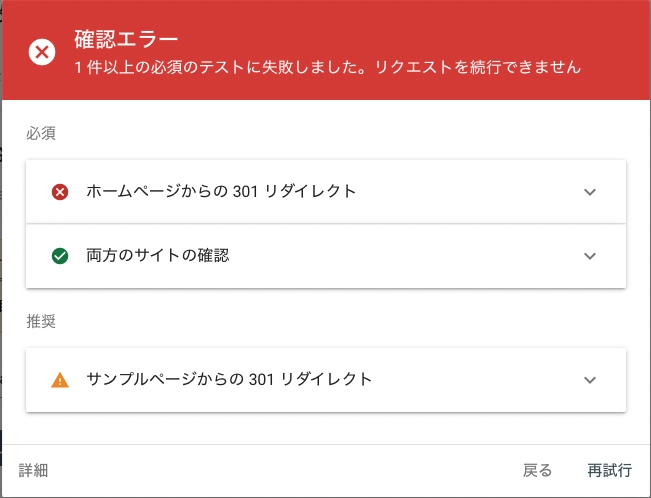
https://support.google.com/webmasters/answer/9370220?hl=ja#prerequisites
また余談になりますが、Yahooドメインで取得した独自ドメインをはてなブログで使うにはYahoo側で特殊な設定をしてもらう必要がありますので注意してください。これもこの301リダイレクトの件、同様はてなブログ側では基本的に例外的なサーバー設定は一切対応していないためです。Yahoo側は比較的、柔軟な対応が可能でした。
301リダイレクト以外でもサーチコンソールの移行は可能
301リダイレクト以外の方法でもサーチコンソールの移行は可能です。これは実際にGoogleコミュニティに投稿して確認しました。これは最初に記載した下記のリダイレクト方法又は「rel=”canonical” link タグ」を使用します。実際にサイト移行した場合には、読者には元の旧サイトではなく、新しいサイトを見てもらいたいと思うので基本的にはリダイレクトを使って、canonicalタグは補助的な扱いにされるのが良いです。
<301リダイレクト以外のリダイレクト方法>
なお、この「301リダイレクト以外でもサーチコンソールの移行は可能」の詳細は以下のGoogleコミュニティのサイトにて専門家からの回答のご確認をお願いいたします。
移行の設定方法(はてなブログ側)
実際にこのリダイレクトのHTMLのコードをはてなブログ側の①ブログトップページから新しいサイトへリダイレクト、②各ページから新しい記事ページへリダイレクト、③<head>要素に「rel=”canonical” link タグ」を使用の3つの設定を行います。このリダイレクト、canonicalタグの設定のいずれも目的は同じで、サーチコンソールのクローラーにリダイレクト先として指定したURL(正規のURL)が「新しいサイトだよ(サイトが移行したよ)」と伝えることです。実際にリダイレクトはクローラーだけでなく、読者に対しても新しいサイトに自動でリダイレクトされることでブログの移行を伝えることができます。
①ブログトップページからのリダイレクト
管理画面トップ>デザイン>スパナマークでこの画面が出てくると思います。この画面の「ブログタイトル下」にリダイレクトのHTMLコードを入力するとブログトップから新サイトのブログトップへリダイレクトされます。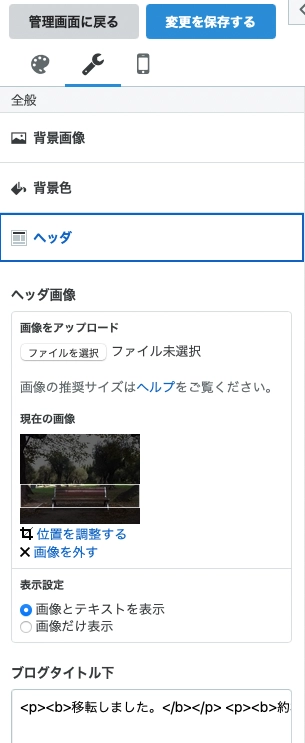
②各ページのリダイレクト
管理画面トップ>記事の管理>各記事ページの編集画面>HTML編集でこのような画面が出てきます。本文の欄にリダイレクトのHTMLコードを入力します。トップページだけではなく、各記事ページにもリダイレクトを行う理由は、例えばTwitterに投稿した旧ブログの記事ページのURLに直接、入ってきた読者はトップページのリダイレクトのみではリダイレクトされません。そのため各記事ページにも面倒ですが、リダイレクトのHTMLコードを記載しておきます。なおこの各記事ページのリダイレクトはサイトURL「ドメイン/***」の「***」部分のURLが全く同じであればトップページのみのリダイレクト設定でも可能な方法もあります。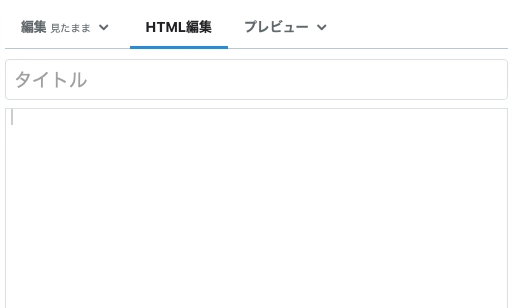
③<head>要素に「rel=”canonical” link タグ」
管理画面トップ>設定>詳細設定の画面下部に下記画像のように「<head>要素にメタデータの追加」という入力欄があります。ここに「rel=”canonical” link タグ」のコードを入力しておきます。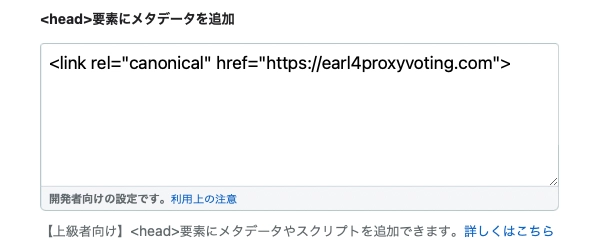
移行完了後のサーチコンソールの画面
移行に成功するとサーチコンソールの旧サイト(移行元サイト)の「カバレッジ」画面がこのようになります。これまで有効になっていたページ数の一部が除外に追加されています。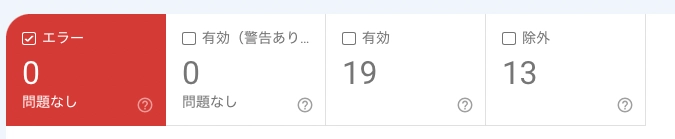
除外を実際に確認してみると「ページにリダイレクトがあります」と記載されています。
「ページにリダイレクトがあります」のページのインデックスを確認すると、新しいサイトのURLが正規化URLとしてGoogleが選択していて、このページにおいては移行が完了したことを確認することができます。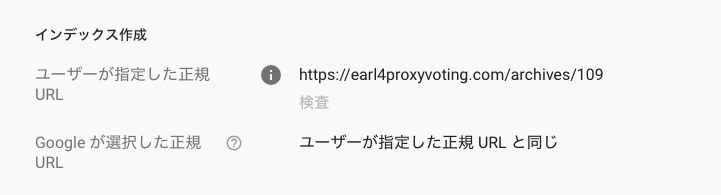
はてなブログからの移行の場合、301リダイレクトが使えないので、全てのページが一気には移行が完了しません。このように各ページでGoogleのクローラーが新しいサイトへのリダイレクトを認識し、正規URLが新しいサイトのURLへと徐々に書き換えられていきます。
この時の注意点としてはてなブログ側の旧サイト(移行元のサイト)で「検索エンジンに登録させない(noindex, nofollow)」の設定はしていけません。これはクローラーが旧サイト(移行元のサイト)の変更(リダイレクト)を認識することができないからです。そのためしばらく旧サイト(移行元のサイト)も検索によるクリックが発生してしまうことになりますが、これは辛抱強くクローラーがリダイレクトを認識し、正規化URLが新しいサイトへ変更になるを待ちましょう。
クローラーは頻繁に確認するわけではないので、しばらく経っても移行していないページがある場合には、こちらの画像の「有効」を確認しましょう。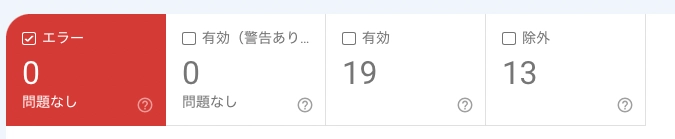
「有効」はまだ旧サイト(移行元サイト)が正規化URLとして選択されてインデックス登録されている状態です。該当のURLにマウスオーバーすると虫眼鏡マークが出てくるのでそれをクリックします。クリックするとURL検査がされ、インデックス登録の内容が出てきます。これをみると「前回のクロール」の日付がブログの移行日より前になっていると思います。*この画面は実際の画面で私は5/22に移行したので、5/19は移行日より前だったのでまだ新しいサイトのURLが正規化されていませんでした。![]()
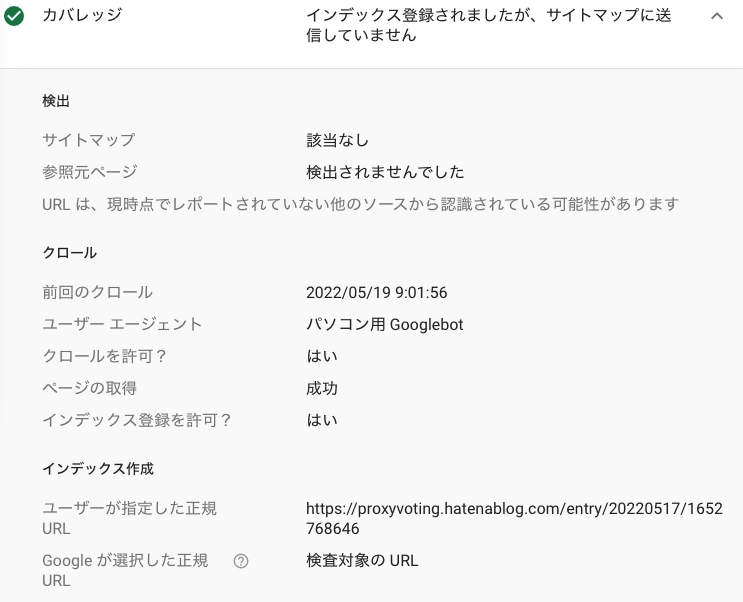
そこで同じ画面内の右上に「公開URLをテスト」というボタンがあるのでそれをクリックします。そうするとこのようにクロールテストされ、現在のステータスが出てきます。この時「ユーザーが指定した正規URL」が新しいサイトのページのURLで間違いがなければ、再度インデックスの登録をクリックします。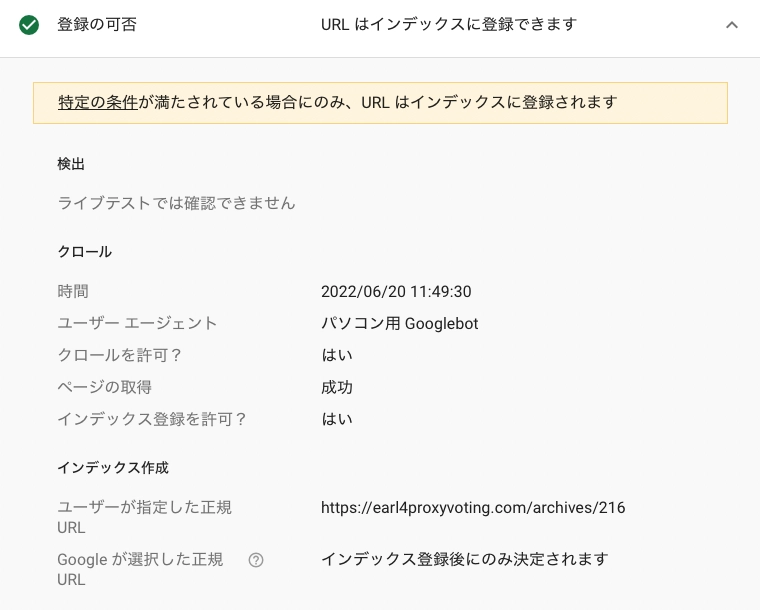
これでGoogleのクロールを要求できるので、クローラーが正規化URLに新しいサイトを選択し、旧サイト(移行元サイト)のカバレッジを除外してくれるのを待ちます。
最後に
はてなブログからWordPressに限らず外部サイトのブログへ移行する場合には301リダイレクトが使えないために、サーチコンソールの移行には時間がかかります。しかし301リダイレクトが使えなくても手間はかかりますが、特殊な作業は一切必要なく、一般的なリダイレクトのHTMLコードを入力しておくだけでサーチコンソールは徐々にですが、ブログの移行を認識してくれます。しかし、このサーチコンソールでのブログ移行について明確な回答を記載しているサイトはなく、私はこの結論に辿り着くまでに非常に時間がかかってしまいました。一方で結論は簡単なものですので、はてなブログから移行をご検討中の方は、作業の手間はかかりますが気軽に移行ができるので少しでも参考になればと思います。
(追記)この後、上記の方法で有効ページをインデックス登録し直していったところ下記画像のようにほぼ全てのページの移行が完了していました。画像でも有効のページ(4ページ)がまだありますが、確認すると除外に書き換えられていないだけで、URL検査をするとページリダイレクトが認識されていて除外になっているパターンがありました。この場合はインデックス登録を繰り返しするなどはせずサーチコンソール側が書き換えられるのを待ちましょう。この移行(引き継ぎ)が完了した後、新しいサイトの平均順位が10位も上がっていました。やはりサーチコンソールの引き継ぎは重要だと実感しました。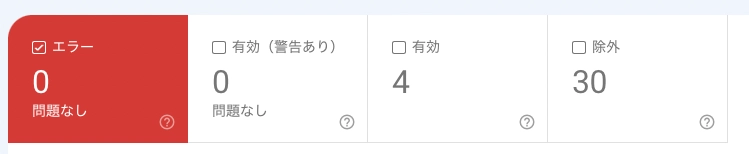
X(Twitter)ではブログの更新情報のみならず、FIIOの速報情報も発信しています。ぜひフォローして最新情報を取得してください。
EARL(ライフスタイルDX) *X(Twitter)アカウントへのリンク
さらにYoutubeでは新製品の開封動画やレビュー、日本未発売の製品紹介も行なっています。こちらもぜひチャンネル登録よろしくお願いたします。
EARL@FIIOファンチャンネル *Youtubeへのリンク
